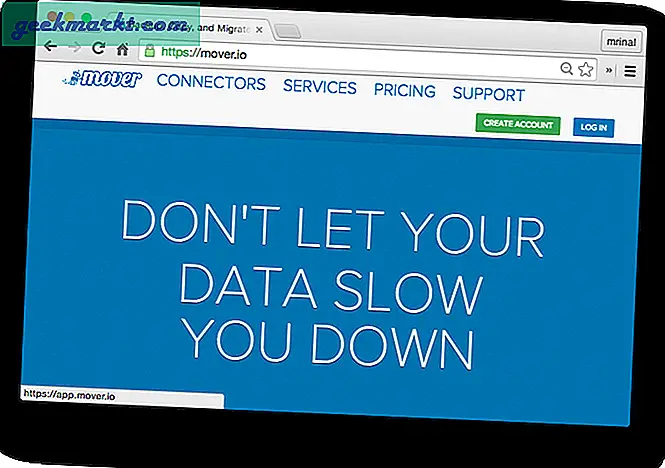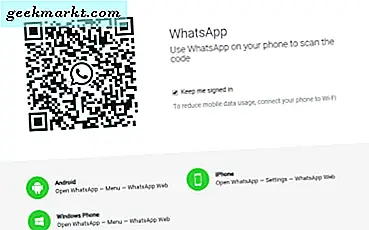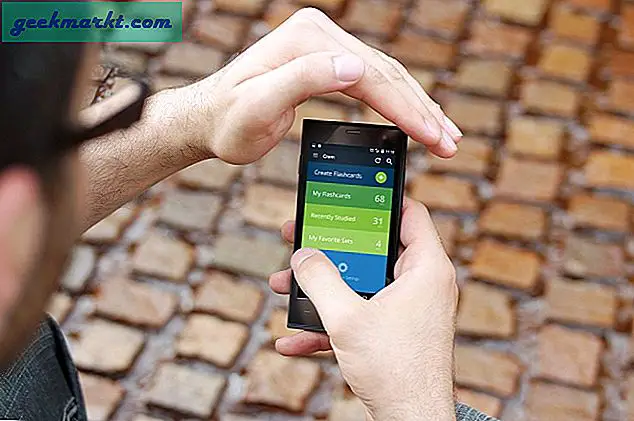Amazon Fire TV og TV Stick er flotte enheter i seg selv, men er i stor grad begrenset til å få tilgang til Amazon-innhold. Ville det ikke vært kult hvis du kunne legge til flere? Du kan ta en billig enhet som allerede fungerer bra og legger til mer innhold og mer frihet. Med det i tankene, skal jeg vise deg hvordan du bruker Plex på en Amazon Fire TV og TV Stick.
Vi dekker Plex mye her på TechJunkie og med god grunn. Det er et fantastisk hjemmediasenter som fungerer bra. Det er også gratis (med et premium-alternativ), greit å sette opp og veldig enkelt å bruke.
Amazon Fire TV og TV Stick er begge anstendige enheter som har god maskinvare og er i stand til mye mer enn bare å få tilgang til Amazon. Mens du allerede har tilgang til lokale medier gjennom pinnene, er det ikke så enkelt som det kunne være. Plex overvinter det og sikrer at alle med en time til overs kan gjøre det.

Bruk Plex på din Amazon Fire TV og TV Stick
For å få alt som fungerer, trenger du en Plex Media Server, en Amazon Fire TV eller TV Stick og et trådløst nettverk. Det høres vanskelig, men det er veldig greit å gjøre.
For å sette opp en Plex Media Server, last ned og installer serverprogramvaren på en datamaskin som vil fungere som server. Du må opprette en Plex-konto hvis du ikke allerede har en til å få tilgang til filene. Følg installasjonsveiviseren for å installere Plex Media Server, det er virkelig grei.
- Velg først om du skal installere på en datamaskin eller NAS (Network Attached Storage).
- Godta brukeravtalen og logg inn på din Plex-konto.
- Gi serveren noe bra, og velg Neste.
- Velg Legg til bibliotek på neste side for å legge til eget medie til serveren. Legg til de forskjellige bibliotekene ved å velge en kategori og velg "Bla etter mediemappe" på neste side. Velg mappen og deretter Legg til bibliotek.
- Gjenta for alle filmer, TV-programmer, musikk og alt annet du vil legge til.
- Velg Ferdig på neste side for å tillate tilgang til serveren og tillat Plex tilgang til anonymiserte data.
Det er det for oppsett. Når du er ferdig, vil du bli returnert til hovedsiden.
En viktig ting å merke seg når du legger til medier er at Plex har en streng navngivningskonvensjon for mapper og filer. Hvis du ikke følger denne konvensjonen nøyaktig, kan Plex ha problemer med å finne og korrekt identifisere mediene dine.
Konvensjonen er:
/ Media / TV Shows TV Show Name Sesong 01 Episode 01 Navn (S01e01) Episode 02 Navn (S01e02) Sesong 02 Episode 01 Navn (S02e01) Episode 02 Navn (S02e02) / Filmer Filnavn / Musikkalbum eller artistnavn
Hvis du vil vite mer om å navngi Plex-konvensjonen, sjekk ut innlegget mitt "Hvordan nevne TV-serier og filmer i Plex" her på TechJunkie.
Sette opp brann-TV
Nå serveren kjører og media lastet, bør vi sette opp Fire TV. Du må laste ned Plex Media Player på hver enhet du vil ha tilgang til Plex. Dette inkluderer Amazon Fire TV og TV Stick. Dette bør ta mindre enn ti minutter.
- Slå på TVen din med Amazon Fire TV eller TV Stick installert.
- Tilgang til Fire TV, og velg Søk over Hjemmenyen.
- Søk Plex og det skal vises i resultatene med en gul pil.
- Velg den og last ned fra produktsiden.
- Installer appen og godta skjermjusteringene.
- Velg Logg inn og bruk Plex-kontoens legitimasjon.
- Du kan bli presentert med et PIN-nummer. Det bør være en weblink på siden til Plex nettsiden. Følg den for å koble din Fire TV med din Plex-konto.
Når du er koblet til, kommer du tilbake til Plex-grensesnittet på Fire TV. Herfra kan du bla gjennom kanaler, filmer, TV-programmer eller annet innhold du har installert på Plex Media Server.
Legge til kanaler til Plex
Til å begynne med vil det være noen standardkanaler satt opp i Plex for å komme i gang, men du vil legge til flere. Nå kjører Plex Media Server og Fire TV, det kan vi gjøre nå.
- Velg kanaler i den venstre menyen på hovedsidens side.
- Velg Legg til eller Installer kanaler og bla gjennom kanalvalget.
- Velg en kanal du vil legge til, velg Installer, og den vises i kanallisten.
- Skyll og gjenta for alle kanalene du vil legge til.
For å lære mer om å legge til innhold i Plex, les 'Hvordan få flere filmer til Plex' her på TechJunkie.
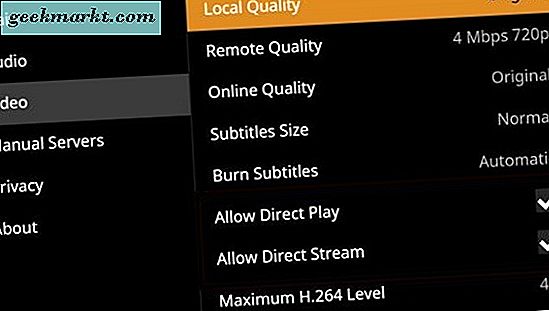
Feilsøking av Plex on Fire TV
Hvis du har fulgt disse instruksjonene, bør Plex fungere sømløst på Fire TV. Avspilling bør være tydelig og stikkfri, og du bør kunne streame kanaler og lagrede medier med et par klikk. Hvis ting ikke virker ut av boksen, er det en innstilling vi må sjekke.
- Gå til hovedmenyen på Plex og velg profilbildet ditt øverst til høyre.
- Velg Innstillinger og deretter Video fra venstre meny.
- Pass på at "Tillat direkte avspilling" og "Tillat direkte strøm" har sjekker i boksen.
De skal begge aktiveres som standard, men tilsynelatende til tider er de ikke. Gjenta avspillingen og det skal fungere fint nå. Alternativt, hvis begge boksene er merket, fjerner du dem og testes på nytt. Dette kan hjelpe hvis datamaskinen som kjører Plex Media Server bruker eldre maskinvare.
Hvis avspillingen virker, men stivere, kan dette skyldes et dårlig trådløst signal. Kontroller WiFi-styrken din ved hjelp av brann-TVen, og kontroller at du har god signalstyrke. Vurder å endre WiFi-kanalen eller bruke en repeater hvis den ikke er veldig sterk.
Det er de eneste to tingene jeg har sett som kan påvirke bruk av Plex med Fire TV.
Slik setter du opp og bruker Plex på Amazon Fire TV eller TV Stick. Prosessen er veldig enkel og bør fungere uten problemer. Lykke til med opplevelsen, det burde være en god!